読了時間:約 7分38秒

MacBook Airにインストールしたおすすめアプリケーションは数多くあります。
その中でも実際に起動してよく使うアプリだけを厳選しました。
【関連】iPhoneで本当に使っているおすすめアプリまとめ
ここ最近、PCを初期化する(された)機会が多かったのでまとめておきます。

トラックパッドやFinderなど初期設定項目についてはコチラから
仕事効率化カテゴリ
Alfred
アプリを立ち上げるだけでなく、検索や計算まで行えます。
設定よりcommand+space起動とForce KeyboardをAlphanumeric変更すると更に幸せ。

カテゴリ: 仕事効率化
記事公開時価格: 無料
OmniFocus2
やるべきこと、やりたいことをOmniFocusで管理しています。
日々のタスク管理自体は別ツールで行うスタイルです。

カテゴリ: 仕事効率化
記事公開時価格: ¥4,800
Window Magne
画面の整理して視認性を高めるため、MacBook Air11インチなどの狭い画面で役立ちます。
無料ツールでもできることですが、高くないし余計なポップアップがないので導入。
紹介記事⇒Macのウィンドウサイズ変更する「Window Magnet」アプリが便利!

カテゴリ: 仕事効率化
記事公開時価格: ¥100
FormatMatch
Webページの画像、リンク、スタイル情報などを削除してくれるメニューバーアプリです。
Windowsでいう「Ctrl+Shift+V」の役割を果たします。
 FormatMatch
FormatMatch 
カテゴリ: 仕事効率化
記事公開時価格: 無料
Kopypasta
コピーしたものをためておくことができ、使いたい時に即使うことができます。
少し前にコピーしたモノを再度選択してペースト可能
 Kopypasta
Kopypasta 
カテゴリ: 仕事効率化
記事公開時価格: 無料
1Password
呼び出すだけで直接ログインできます。
ブラウザに保存していなくてもOKなのでPC乗り換え時やiPhoneと連携で使ってます。

カテゴリ: 仕事効率化
記事公開時価格: ¥6,000
TextExpander for Mac
定型文を多用する方のみ、おすすめしたいスニペットアプリです。
私の場合は、イベントの返信メールなどを送る際に重宝していました。

カテゴリ: 仕事効率化
記事公開時価格: ¥3,500
Skitch
昔のバージョンの方が、使い勝手は好みだったので使用頻度は下がりましたね。
 Skitch
Skitch 
カテゴリ: 仕事効率化
記事公開時価格: 無料
SimpleMind Free
Free版で十分使えているのでアイデア出しする際などに重宝しています。
 SimpleMind Free
SimpleMind Free 
カテゴリ: 仕事効率化
記事公開時価格: 無料
Keynote
イベントのプレゼン資料は、Keynoteで作成しています。
 Keynote
Keynote 
カテゴリ: 仕事効率化
記事公開時価格: ¥2,000
ユーティリティカテゴリのおすすめアプリ
The Unarchiver
とりあえず入れておけば圧縮ファイル解凍には困りません。
 The Unarchiver
The Unarchiver 
カテゴリ: ユーティリティ
記事公開時価格: 無料
PopClip
メニューより拡張機能を追加すると更に便利になります。
翻訳の「google Translate」と文字数カウントの「Character Count」は必須です。

カテゴリ: ユーティリティ
記事公開時価格: ¥500
DragonDrop
移動したいファイルをドラッグ後、左右にシェイクすると小さいウインドウが出現
一時的にファイルを置くことができ、常に最前面に来るので移動に凄く役立ちます。
※2015年7月現在、DragonDropが手に入らなくなっていたので「Dropshelf (¥600)」で代用中
 DragonDrop
DragonDrop 
カテゴリ: ユーティリティ
記事公開時価格: ¥500
FreeMan
不活性のメモリが設定した値を超えると、FreeManは自動的に整理してくれます。
色々と解放アプリある中で、FreeManにしている理由はアイコンがロケットだったからです。
 FreeMan
FreeMan 
カテゴリ: ユーティリティ
記事公開時価格: ¥200
DaisyDisk
どんなファイルが容量を占めているかがひと目で分かります。
容量が足りなくなった時や、定期的なメンテナンスで使っています。
 DaisyDisk
DaisyDisk 
カテゴリ: ユーティリティ
記事公開時価格: ¥500
Gemini:重複ファイル検索ソフト
Macの重複ファイルがかんたんに検出でき、削除できます。
最初に入れるアプリではなく、使ってるうちに溜まったファイル整理に活躍します。
 Gemini:重複ファイル検索ソフト
Gemini:重複ファイル検索ソフト 
カテゴリ: ユーティリティ
記事公開時価格: ¥1,000
Transmit
ぶっちゃけ、私にはアヒル隊長でも事足りるのですがトラックのアイコンがかっけー。
もちろん昔から評判が良いFTPクライアントアプリです。
 Transmit
Transmit 
カテゴリ: ユーティリティ
記事公開時価格: ¥3,400
HiddenMe
デスクトップに散らばったアイコンでスクリーンショットを撮りにくいときに使います。
 HiddenMe
HiddenMe 
カテゴリ: ユーティリティ
記事公開時価格: 無料
Caffeine
スリープ(省エネ)モードやスクリーンセーバーを、一時的に無効にするアプリです。
ワンクリックで簡単に切り替えることができます。
 Caffeine
Caffeine 
カテゴリ: ユーティリティ
記事公開時価格: 無料
ソーシャルネットワーキングカテゴリのおすすめアプリ
夜フクロウ
フクロウのアイコンが可愛い、人気のTwitter(ツイッター)クライアントです。
好みが分かれますが周りにも愛用者のとても多いアプリです。
 夜フクロウ
夜フクロウ 
カテゴリ: ソーシャルネットワーキング
記事公開時価格: 無料
MarsEdit
私も使いこなす敷居や価格面での抵抗がありましたが今ではとても重宝しています。
特にプレビュー機能、フォーマット、画像差し込みの機能だけでも買う価値あります。
紹介記事:【ブログ効率化】初心者向け「MarsEdit」エディタの基本的な設定方法と使い方

カテゴリ: ソーシャルネットワーキング
記事公開時価格: ¥4,000
写真カテゴリのおすすめアプリ
JPEGmini
Webにアップする画像ファイルの圧縮に使っています。
制限がある無料版でも良いのですが、一度にまとめてやることもあり有料版を購入。
 JPEGmini
JPEGmini 
カテゴリ: 写真
記事公開時価格: ¥2,000
ToyViewer
Photoshopを立ち上げるまでもなく、サクッとやるブログで使っているツールの一つ。
私のブログ使用ツールはコチラ⇒私のブログ更新方法や使用ツールまとめ
 ToyViewer
ToyViewer 
カテゴリ: グラフィック&デザイン
記事公開時価格: 無料
開発ツールカテゴリのおすすめアプリ
Coda 2
エディタやターミナル、CSSやファイルブラウザなど必要なすべてがまとまっています。
ブログデザインや管理サイトの手直し程度でしか使いこなせてません。
発売記念セールの際に手に入れたので使っています。なんかオシャレだし。

カテゴリ: 開発ツール
記事公開時価格: ¥7,400
MacAppStre以外からのおすすめアプリ
Dropbox
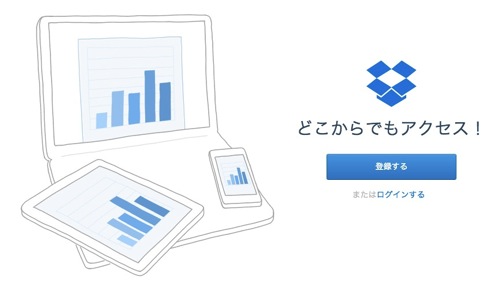
オンラインストレージサービス「Dropbox」
写真、ドキュメント、ビデオをどこからでもアクセスできるようにする無料のサービス
使っていない方はコチラからどうぞ⇒Dropboxアカウント作成
copy
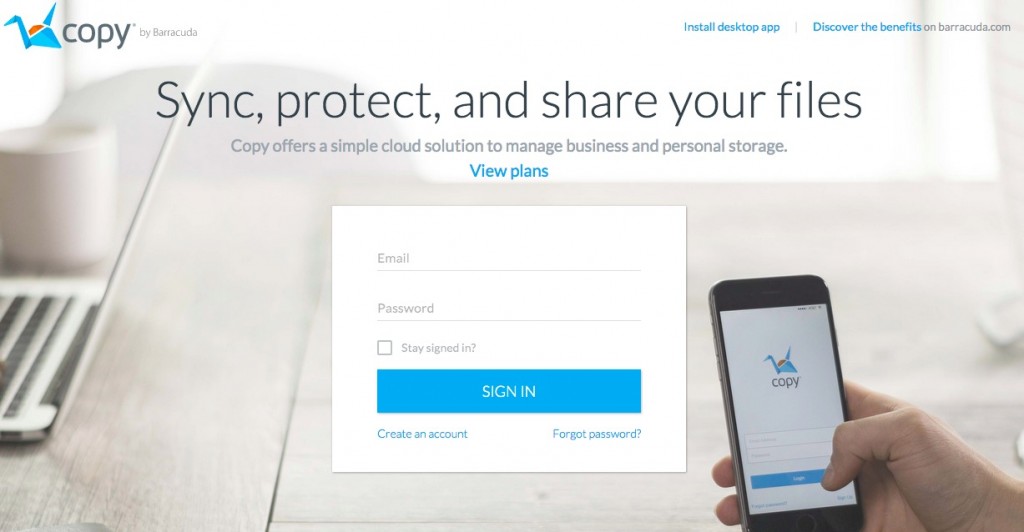
以前までは、SugerSyncを併用して使っていたのですが今は。。。
バラクーダネットワークスが2013年3月より始めたクラウド型オンラインストレージサービス「copy」
Dropboxとの違いは、まだ日本語対応していないけど無料で最初から15GBの大容量が使える点です。
使い方もDropboxと変わらないけどちょっと癖があるので、ほとんど使わないファイル置き場として活用すると良いかも。
※copyは2016年5月1日でサービス終了のため現在はDropbox一択です。
AppCleaner
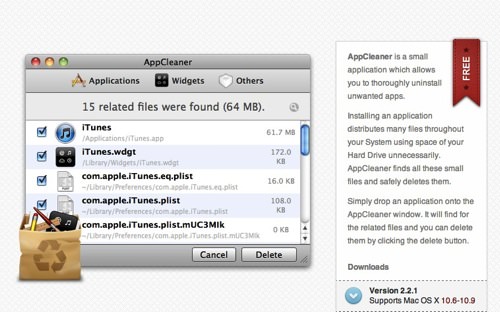
アプリケーションと関連するファイルを一気に削除してくれるアンイストールアプリ
入れたはいいけど全く使わないアプリを削除するのに必須です。
ダウンロードはコチラから⇒appcleaner|freemacsoft
Shupapan
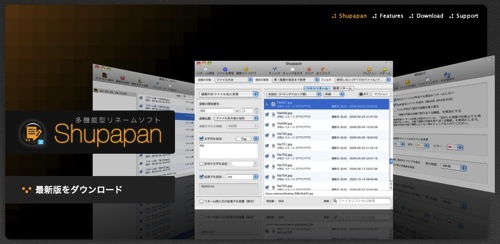
無料の一括リネームアプリ「Shupapan」
Macで使いやすい一括リネームアプリを探していました。
設定箇所も少なく簡単なのでコレは使いやすかったです。
初期設定や使い方はコチラ⇒【Mac】魔法レベルで複数ファイル名を一括でリネームする方法|itea3.0
※現在、MacOS標準機能として複数を選択後に右クリックメニュー内にため一括リネーム可能なため特に入れる必要なし
Skype
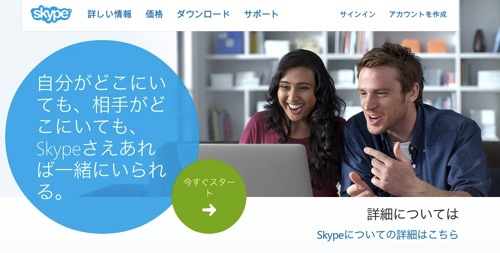
無料のインターネット通話・ビデオ・メッセージサービス「Skype」
ネット会議や打ち合わせで重宝しています。
ダウンロードページはコチラ⇒Skype for Mac
Adobe
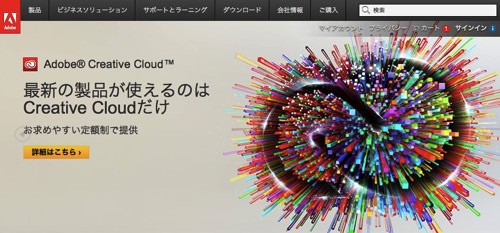
PhotoshopやIllustrator、Premiere pro、After Effectsなどを主に使います。
最近ではRAW現像にLightroomを使い始めました。
割引がある「amazonのAdobeオンラインコード
参考記事⇒お得にAmazonで購入したAdobe Creative Cloudオンラインコードの使用手順まとめ
Microsoft Office 2011
![Microsoft Office for Mac Home and Student 2011 ファミリーパック [パッケージ] (PC3台/1ライセンス)](https://images-fe.ssl-images-amazon.com/images/I/41FESmgv44L._SL160_.jpg) | Microsoft Office for Mac Home and Student 2011 ファミリーパック [パッケージ] (PC3台/1ライセンス) Macintosh マイクロソフト 売り上げランキング : 9 Amazonで詳しく見る |
仕事上、まだまだ使うことが多く必ず入れています。
ディスクドライブがない場合、30日無償評価版をダウンロード後にライセンスを入れることもできます。
Reflector
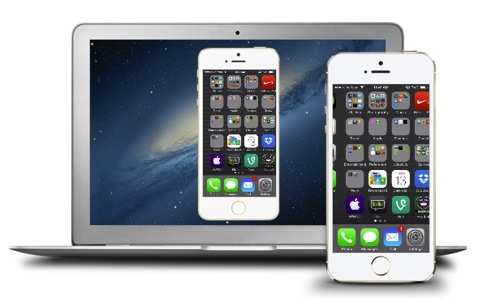
MacにiPhone/iPadの画面を出力できるアプリ「Reflector」
AirPlay機能により、iPhoneやiPadの操作画面そのままをPC上にミラーリングできます。
プレゼン用途だけでなく、このアプリ単体で動画撮影まで可能です。
無料版は起動10分という制限がある為、最初から有料版を購入しました。
Reflector使い方などはコチラから⇒iOS 7でもOK!iPhone画面を簡単録画!【Reflector】|まぐにぃブログ
AppStoreHelper
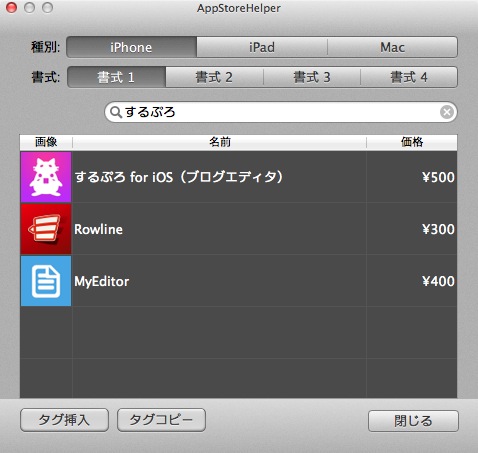
iPhone/iPad/Macアプリ紹介用ツール「AppStoreHelper」
ひとりぶろぐの@hitoriblogさん開発のMac系ブロガーには超便利ツールです。
今回のアプリ紹介でも使わせて頂いています。
PHG対応版はコチラから⇒App Store取り扱いアプリのリンクタグを生成するブロガー用ツールAppStoreHelperのPHG対応バージョンアップ|ひとりぶろぐ
まとめ
定番なアプリも多いですが、気になるアプリがあればぜひチェックしてみてください。
まとめておけば買い替えやOS再インストールだけでなく、不具合による製品交換時など
移行アシスタントを使わずにゼロから環境を構築する際の備忘録としても役立ちますね。
因みにEvernoteはWeb上でしか使っていません。
ではでは、今回はこの辺で!
【この記事を読んだ人はこんな記事も読んでいます】
・最薄・最軽量のMacBookカバー「MacWraps」が超オススメ!
・MacBookAirマルチモニター/デュアルディスプレイ設定方法と使用アイテム紹介
・2台のPCを有効活用!MacとWindows間でもデータ移動可能のリンクケーブルが便利過ぎる
・購入で迷わない!MacBookAirの保護ケース選びと私のオススメ3選
・MacのUSBポート増設にAnker USB3.0高速ハブがおすすめ
・格安Mac互換電源アダプタを予備用として購入しよう
HAYA
この記事は参考になりましたか?
SPONSORED LINK
HAYA技の更新情報はコチラから!

